
Promjena sigurnosnih postavki na pokretačkom disku Maca s Apple silikonom
Mac s Apple silikonom koristi sofisticirane značajke sigurnosti jedinice potpisanog sustava radi zaštite Maca od zlonamjernih izmjena. Standardno, Mac primjenjuje najvišu razinu zaštite; zove se Potpuna zaštita. Prije nego se naslijeđena ekstenzija sustava (poznate i kao kernel ekstenzija ili kext) može instalirati na računalu Mac s Apple silikonom, sigurnosna se pravila trebaju promijeniti u Smanjenu sigurnost.
Ako je Mac kojeg je vlasnik neka organizacija upisan u upravljanje mobilnim uređajem (MDM), MDM može na daljinu upravljati kernel ekstenzijama i ažuriranjima softvera. Ovo se upravljanje može automatski odobriti ako je serijski broj Maca kojim upravlja MDM prikazan u aplikacijama Apple School Manager, Apple Business Manager ili Apple Business Essentials. Ako serijski broj Maca kojim upravlja MDM nije prikazan u njima, administrator MDM-a može od lokalnog administratora zatražiti ručnu promjenu sigurnosnih pravila na Smanjenu sigurnost radi autorizacije upravljanja na daljinu kernel ekstenzijama i automatskim ažuriranjima softvera.
Ako ste administrator računala Mac, možete promijeniti razinu sigurnosti koja se koristi na vašem pokretačkom disku.
Na Macu s Apple silikonom odaberite Apple izbornik

Pritisnite i držite tipku napajanja pritisnutom dok se ne prikaže “Učitavanje opcija pokretanja”.
Kliknite opcije, zatim kliknite Nastavi.
Odaberite pokretački disk, zatim kliknite Sljedeće.
Odaberite administratorski račun, zatim kliknite Sljedeće.
Unesite lozinku za administratorski račun, zatim kliknite Nastavi.
U aplikaciji Oporavak odaberite Uslužni programi > Uslužni program za sigurnosno podizanje sustava.
Odaberite sustav koji želite koristiti za postavljanje sigurnosnih pravila.
Ako je disk kriptiran FileVaultom, kliknite Otključaj, unesite lozinku, zatim kliknite Otključaj.
Kliknite Sigurnosna pravila.
Odaberite jednu od sljedećih sigurnosnih opcija:
Potpuna zaštita: Osigurava da se računalo može sigurnosno podići samo trenutačnim OS-om ili potpisanim softverom operativnog sustava koji Apple trenutačno označava pouzdanim. Ovaj način rada zahtijeva mrežnu vezu za vrijeme instaliranja softvera.
Smanjena sigurnost: Dozvoljava pokretanje bilo koje verzije potpisanog softvera operativnog sustava koju je Apple ikad označio pouzdanom.
Ako ste odabrali Smanjena sigurnost, odaberite bilo koju od sljedećih opcija, prema potrebi:
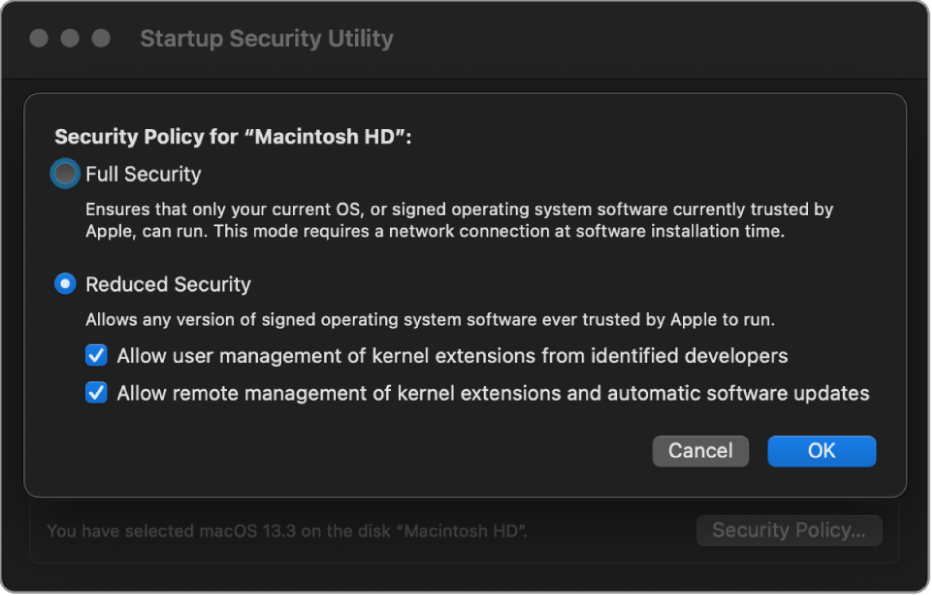
Dozvolite korisničko upravljanje ekstenzijama kernela od identificiranih programera: Dozvoljava instalaciju softvera koji koristi naslijeđene ekstenzije kernela.
Dozvolite udaljeno upravljanje ekstenzijama kernela i automatska ažuriranja softvera: Autorizira udaljeno upravljanje naslijeđenih ekstenzija kernela i ažuriranja softvera koristeći upravljanje mobilnim uređajem (MDM)
Kliknite U redu.
Ako ste promijenili sigurnost, kliknite korisnički izbornik Korisnik, odaberite administratorski račun, unesite lozinku za račun, zatim kliknite U redu.
Odaberite Apple izbornik > Ponovno uključi.
Morate ponovno pokrenuti Mac kako bi promjene stupile na snagu.
Napomena: Ako imate poteškoća s pokretanjem Maca s Apple silikonom i vjerujete da bi problem mogao biti vezan uz instaliranje softvera drugih proizvođača, možete pokušati s pokretanjem Maca u Sigurnom načinu rada.
